Wie hinterlege ich in zvoove Payroll das ELSTER Zertifikat?
Seit 2009 müssen die Daten für den elektronischen Austausch mit ELSTER (Lohnsteuerbescheinigungen, Lohnsteueranmeldung, ELSTAM Verfahren) authentifiziert übermittelt werden. Dazu ist es erforderlich, das ELSTER-Zertifikat und die dazugehörige PIN in den Optionen von zvoove Payroll zu hinterlegen. Sollten Sie noch kein gültiges ELSTER Zertifikat für den authentifizierten Datenaustausch besitzen, kann dieses über die ELSTER Homepage https://www.elster.de/eportal/start kostenlos beantragt werden.
Zum Hinterlegen des ELSTER Zertifikats in zvoove Payroll gehen Sie bitte folgendermaßen vor:
Speichern Sie die Zertifikatsdatei (z. B. Mustername.pfx) auf einem zentralen Ordner, auf den jeder zvoove Payroll Bediener Zugriff hat, z. B. auf einem Serverlaufwerk. Melden Sie sich anschließend mit dem Bediener „SYS" in zvoove Payroll an und klicken auf "Datei → Einstellungen → Optionen".
Eine Statusmeldung bzgl. der Kostenarten und Kostenstellen bestätigen Sie mit "OK" und öffnen anschließend im linken Menübereich "Elster Schnittstelle".
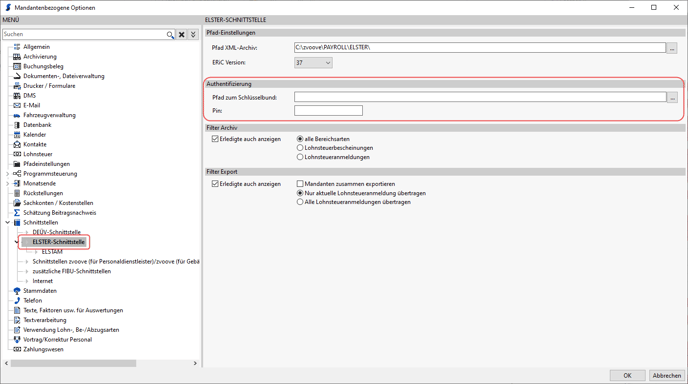
Im Feld „Pfad zum Schlüsselbund" muss der Pfad angegeben werden, wo die Zertifikatsdatei gespeichert wurde. Dazu ist ein Kennwort erforderlich. Dieses lautet „Passw0rd" (ohne „"). Klicken Sie auf die drei Punkte öffnet sich das Passwort-Abfrage-Fenster. Wurde das Passwort (Passw0rd) korrekt hinterlegt, öffnet sich ein neues Fenster, wo der Pfad zur Zertifikatsdatei ausgewählt werden kann. In diesem Beispiel liegt die Datei "zvoove_zvoove_elster_2048.pfx" im Ordner unter „C:\zvoove\payroll".
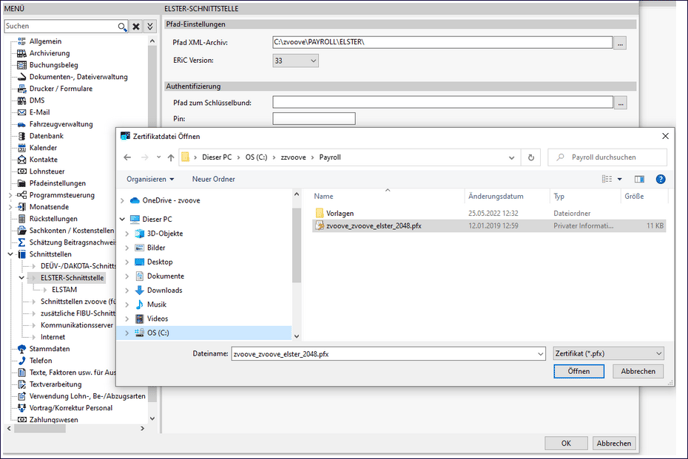
Klicken Sie anschließend auf „Öffnen" und der Pfad inkl. Zertifikatsname wird in das Feld „Pfad zum Schlüsselbund" übernommen.

Anschließend muss im Feld „Pin" noch die beim Zertifizierungsvorgang angegebene PIN hinterlegt werden. Die Eingaben Speichern Sie mit „OK".

Sollte Ihnen die PIN nicht bekannt sein, müssen Sie ein neues Zertifikat bei ELSTER beantragen.
